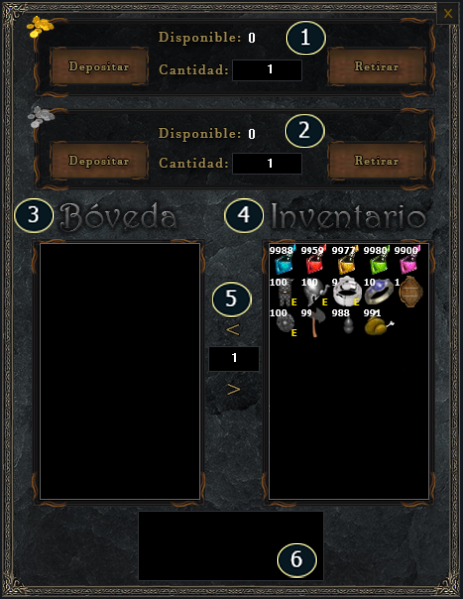Sin resumen de edición |
m (Protegió «Bóveda compartida» ([Editar=Permitir solo administradores] (indefinido) [Trasladar=Permitir solo administradores] (indefinido))) |
||
| (No se muestran 8 ediciones intermedias del mismo usuario) | |||
| Línea 1: | Línea 1: | ||
En AOFrost existen las Bóvedas Compartidas, cuya utilidad es que a través de una cuenta interna, cuyos datos se pueden compartir, podamos prestar/compartir un personaje resguardando ítems, Oro y Mithril; como así también compartir directamente los datos de esa bóveda a fin de crear fondos de reserva comunes entre nuestros personajes o miembros de clan o amigos. | En AOFrost existen las Bóvedas Compartidas, cuya utilidad es que a través de una cuenta interna, cuyos datos se pueden compartir, podamos prestar/compartir un personaje resguardando ítems, Oro y Mithril; como así también compartir directamente los datos de esa bóveda a fin de crear fondos de reserva comunes entre nuestros personajes o miembros de clan o amigos. | ||
Requisitos para la creación de la bóveda compartida: | |||
* Poseer un Permiso de Bóveda Compartida el cual es dropeado por las momias del Desierto Tuareg al morir (1% de probabilidades) o puedes adquirirlo en la [[Tienda VIP|tienda vip]] del juego. | |||
* Monedas de Mithril: 200 para la creación de la misma que serán descontados. | |||
== 🔷 ¿Cómo crear una bóveda compartida? == | == 🔷 ¿Cómo crear una bóveda compartida? == | ||
| Línea 11: | Línea 17: | ||
|- | |- | ||
| [[Archivo:CrearBovedaCompartida.png|centro|sinmarco]] | | [[Archivo:CrearBovedaCompartida.png|centro|sinmarco]] | ||
|[[Archivo:1.png|sinmarco|25x25px|Descripción Nº1]] | |[[Archivo:1.png|sinmarco|25x25px|Descripción Nº1]] Si poseemos el permiso de la Bóveda Compartida obtenible mediante la recompensa de alguna [[Criaturas Hostiles|criatura del mundo]] y las [[Monedas de Mithril]] solicitadas, presionaremos el botón de Crear. | ||
|- | |- | ||
|<center>[[Archivo:Crear Bóveda compartida.png|sinmarco|156x156px]]</center> | |<center>[[Archivo:Crear Bóveda compartida.png|sinmarco|156x156px]]</center> | ||
|Una vez hayamos pulsado sobre el botón de crear se nos mostrará la siguiente interfaz | |Una vez hayamos pulsado sobre el botón de crear se nos mostrará la siguiente interfaz: | ||
*[[Archivo:1.png|sinmarco|25x25px|Descripción Nº1]] En este campo se deberá ingresar el nombre que desees que tenga tu bóveda compartida. | *[[Archivo:1.png|sinmarco|25x25px|Descripción Nº1]] En este campo se deberá ingresar el nombre que desees que tenga tu bóveda compartida hasta un máximo de 8 caracteres. | ||
*[[Archivo:2.png|sinmarco|25x25px|Descripción Nº2]] Aquí deberás ingresar una contraseña segura para tu bóveda compartida. | *[[Archivo:2.png|sinmarco|25x25px|Descripción Nº2]] Aquí deberás ingresar una contraseña segura para tu bóveda compartida hasta un máximo de 8 caracteres. | ||
*[[Archivo:3.png|sinmarco|25x25px|Descripción Nº3]] Repite la contraseña ingresada anteriormente. | *[[Archivo:3.png|sinmarco|25x25px|Descripción Nº3]] Repite la contraseña ingresada anteriormente. | ||
*[[Archivo:4.png|sinmarco|25x25px|Descripción Nº4]] Presiona sobre crear, dicha acción hará que nos llegue un mensaje privado con el PIN de la bóveda en caso de querer recuperarla. | *[[Archivo:4.png|sinmarco|25x25px|Descripción Nº4]] Presiona sobre crear, dicha acción hará que nos llegue un mensaje privado con el PIN de la bóveda en caso de querer recuperarla (asegúrate de anotarlo en un lugar seguro y no compartirlo con nadie. | ||
|} | |} | ||
| Línea 24: | Línea 30: | ||
{| class="wikitable" style="background:#000000;" | {| class="wikitable" style="background:#000000;" | ||
|- style="background-color:#343434;" | |- style="background-color:#343434;" | ||
!<center><big>'''Interfaz de | !<center><big>'''Interfaz de Ingreso a la Bóveda Compartida'''</big></center> | ||
!<center><big>'''Descripción'''</big></center> | !<center><big>'''Descripción'''</big></center> | ||
|- | |- | ||
|[[Archivo:IngresoBovedaCompartida.png|centro|sinmarco]] | |||
| | | | ||
* [[Archivo:1.png|sinmarco|25x25px|Descripción Nº1]] Ya habiendo creado nuestra bóveda compartida podremos acceder a la misma pulsando sobre el botón de Ingresar. | |||
|- | |- | ||
| | |[[Archivo:IngresoDatosBovedaCompartida.png|centro|sinmarco]] | ||
| | | | ||
*[[Archivo:1.png|sinmarco|25x25px|Descripción Nº1]] Ingresaremos el nombre de nuestra bóveda compartida. | |||
*[[Archivo:2.png|sinmarco|25x25px|Descripción Nº2]] Aquí debes ingresar al contraseña de la misma. | |||
*[[Archivo:3.png|sinmarco|25x25px|Descripción Nº3]] Presiona el botón de Ingresar para acceder a la siguiente interfaz. | |||
|} | |||
== 🔷 ¿Cómo interactuar con la bóveda compartida? == | |||
{| class="wikitable" style="background:#000000;" | |||
|- style="background-color:#343434;" | |||
!<center><big>'''Interfaz de la Bóveda Compartida'''</big></center> | |||
!<center><big>'''Descripción'''</big></center> | |||
|- | |- | ||
| | |[[Archivo:DentroBovedaCompartida.png|centro|sinmarco|599x599px]] | ||
| | |Habiendo ingresado a la bóveda compartida se nos mostrara la siguiente interfaz: | ||
*[[Archivo:1.png|sinmarco|25x25px|Descripción Nº1]] Desde aquí podremos ver las [[Monedas de oro|Monedas de Oro]] disponibles que en algún momento hayamos depositado, también podremos depositar y retirar las mismas.. | |||
*[[Archivo:2.png|sinmarco|25x25px|Descripción Nº2]] Desde aquí podremos ver las [[Monedas de Mithril]] disponibles que en algún momento hayamos depositado, también podremos depositar y retirar las mismas. | |||
*[[Archivo:3.png|sinmarco|25x25px|Descripción Nº3]] En el sector de Bóveda se muestran los objetos que poseemos depositados en la bóveda compartida. | |||
*[[Archivo:4.png|sinmarco|25x25px|Descripción Nº4]] En el sector de Inventario se muestran los objetos que nuestro personaje posee en el mismo. | |||
* [[Archivo:5.png|sinmarco|25x25px|Descripción Nº5]] Se podrá intercambiar objetos de nuestro Inventario con la Bóveda, y viceversa, seleccionando la cantidad y utilizando las flechas entre ambos sectores. | |||
*[[Archivo:6.png|sinmarco|25x25px|Descripción Nº6]] En el sector inferior se mostrara una breve descripción del objeto seleccionado. | |||
|} | |} | ||
== 🔷 ¿Cómo cambiarle la contraseña a nuestra bóveda compartida? == | == 🔷 ¿Cómo cambiarle la contraseña a nuestra bóveda compartida? == | ||
{| class="wikitable" style="background | {| class="wikitable" style="background:#000000;" | ||
|- style="background-color:#343434;" | |- style="background-color:#343434;" | ||
! | !<center><big>'''Interfaz de Cambio de Contraseña a la Bóveda Compartida'''</big></center> | ||
!<center><big>'''Descripción'''</big></center> | |||
|- | |- | ||
| | |[[Archivo:CambiarContraseñaBovedaCompartida.png|centro|sinmarco]] | ||
| | | | ||
* [[Archivo:1.png|sinmarco|25x25px|Descripción Nº1]] Seleccionaremos el botón de "Cambiar Password" | |||
* | |||
[[Archivo: | |||
|- | |- | ||
|[[Archivo:CambioDeContraseñaBovedaCompartida.png|centro|sinmarco]] | |||
| | | | ||
*[[Archivo:1.png|sinmarco|25x25px|Descripción Nº1]] En este campo se deberá completar con el nombre de nuestra bóveda compartida a la cual queremos cambiarle la contraseña. | |||
*[[Archivo:2.png|sinmarco|25x25px|Descripción Nº2]] Deberemos ingresar la contraseña actual de la bóveda compartida. | |||
*[[Archivo:3.png|sinmarco|25x25px|Descripción Nº3]] Ingresa la nueva contraseña (asegúrate de elegir una contraseña segura y de un máximo de 8 caracteres). | |||
*[[Archivo:4.png|sinmarco|25x25px|Descripción Nº4]] Repite la nueva contraseña. | |||
* [[Archivo:5.png|sinmarco|25x25px|Descripción Nº5]] Ingresa el PIN que fue otorgado junto con la creación de la bóveda compartida. | |||
* | *[[Archivo:6.png|sinmarco|25x25px|Descripción Nº6]] Presiona sobre Cambiar para efectuar el cambio de la contraseña. | ||
* | |||
* | |||
* | |||
|} | |} | ||
== ⚠️ Aclaraciones importantes == | == ⚠️ Aclaraciones importantes == | ||
* Se debe tener en cuenta que | * Anota el PIN en un lugar seguro y no lo compartas con nadie. | ||
* Se debe tener en cuenta que '''compartir los datos de la bóveda compartida con otros usuarios es bajo su propia responsabilidad y que el staff no intervendrá en casos de robos, estafas o engaños entre usuarios que compartieran sus datos con otros'''. | |||
* En caso de querer recuperar una bóveda compartida porque olvidaste su contraseña y PIN deberás contactar al Staff mediante el [[Comandos|comando]] /gm . | |||
__FORZAR_TDC__ | __FORZAR_TDC__ | ||
Revisión actual - 14:47 11 jun 2024
En AOFrost existen las Bóvedas Compartidas, cuya utilidad es que a través de una cuenta interna, cuyos datos se pueden compartir, podamos prestar/compartir un personaje resguardando ítems, Oro y Mithril; como así también compartir directamente los datos de esa bóveda a fin de crear fondos de reserva comunes entre nuestros personajes o miembros de clan o amigos.
Requisitos para la creación de la bóveda compartida:
- Poseer un Permiso de Bóveda Compartida el cual es dropeado por las momias del Desierto Tuareg al morir (1% de probabilidades) o puedes adquirirlo en la tienda vip del juego.
- Monedas de Mithril: 200 para la creación de la misma que serán descontados.
🔷 ¿Cómo crear una bóveda compartida?
Una vez hayamos accedido al sistema bancario se encontrara la opción de bóveda compartida la cual nos permitirá realizar las siguientes funciones detalladas aquí debajo.
 |
Una vez hayamos pulsado sobre el botón de crear se nos mostrará la siguiente interfaz:
|
🔷 ¿Cómo ingresar a una bóveda compartida?
🔷 ¿Cómo interactuar con la bóveda compartida?
Habiendo ingresado a la bóveda compartida se nos mostrara la siguiente interfaz:
|
🔷 ¿Cómo cambiarle la contraseña a nuestra bóveda compartida?
⚠️ Aclaraciones importantes
- Anota el PIN en un lugar seguro y no lo compartas con nadie.
- Se debe tener en cuenta que compartir los datos de la bóveda compartida con otros usuarios es bajo su propia responsabilidad y que el staff no intervendrá en casos de robos, estafas o engaños entre usuarios que compartieran sus datos con otros.
- En caso de querer recuperar una bóveda compartida porque olvidaste su contraseña y PIN deberás contactar al Staff mediante el comando /gm .